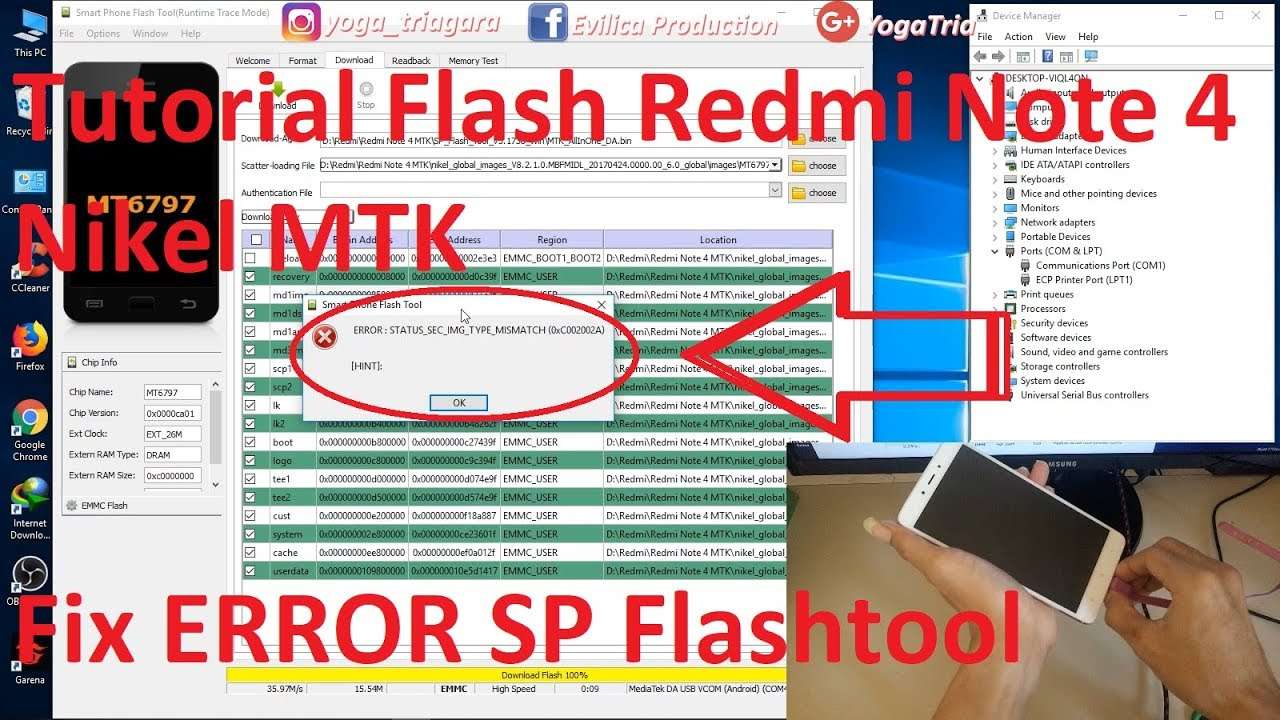Menciptakan tampilan laptop yang menarik tidak hanya meningkatkan estetika tetapi juga dapat meningkatkan produktivitas dan kepuasan penggunaan. Artikel ini akan membahas berbagai cara untuk memperindah tampilan laptop Anda, mulai dari pengaturan dasar hingga modifikasi lanjutan.
Mengubah Wallpaper dan Tema
Wallpaper dan tema adalah dua elemen yang paling mudah diubah untuk memberikan tampilan baru pada laptop Anda.
Wallpaper yang Sesuai
Pilihlah wallpaper yang menarik dan sesuai dengan resolusi layar laptop Anda. Anda dapat mencari gambar-gambar berkualitas tinggi dari situs-situs seperti Unsplash atau Pixabay.
Tema Windows
Windows menyediakan berbagai tema yang dapat diunduh langsung dari Microsoft Store. Tema-tema ini mengubah latar belakang, skema warna, dan kadang-kadang suara sistem.
Kustomisasi Ikon Desktop
Ikon desktop yang berantakan dapat mengurangi keindahan tampilan laptop. Berikut adalah beberapa langkah untuk mengatur ulang ikon Anda.
Membersihkan Desktop
Singkirkan ikon-ikon yang tidak perlu dan hanya sisakan yang sering digunakan.
Mengganti Ikon
Anda dapat mengganti ikon bawaan dengan yang lebih estetik menggunakan paket ikon yang tersedia secara online.
Widget dan Gadgets
Widget dan gadgets dapat menambahkan fungsionalitas sekaligus keindahan pada desktop Anda.
Rainmeter
Rainmeter adalah aplikasi yang memungkinkan Anda menambahkan widget cuaca, jam, kalender, dan banyak lagi.
Nexus Dock
Nexus Dock adalah aplikasi yang menambahkan dock ala macOS, yang memungkinkan akses cepat ke aplikasi favorit Anda.
Efek Visual dan Animasi
Efek visual dan animasi dapat menambahkan sentuhan dinamis pada tampilan laptop Anda.
Transparansi dan Blur
Gunakan aplikasi seperti TranslucentTB untuk memberikan efek transparansi pada taskbar Windows.
Animasi Boot
Ubah animasi boot Windows dengan alat seperti BootSkin untuk membuat proses boot menjadi lebih menarik.
Pengaturan Tampilan Lanjutan
Untuk pengguna yang lebih berpengalaman, ada beberapa pengaturan lanjutan yang dapat diubah.
Menggunakan Software Kustomisasi
Software seperti UltraUXThemePatcher memungkinkan Anda menginstal tema pihak ketiga yang mengubah tampilan Windows secara keseluruhan.
Modifikasi Registry
Pengguna lanjutan dapat mengubah registry untuk mengatur ulang elemen-elemen seperti jarak ikon dan ukuran taskbar.
Keselarasan dan Harmoni
Keselarasan antara semua elemen adalah kunci untuk menciptakan tampilan yang menarik.
Skema Warna
Pastikan bahwa skema warna wallpaper, tema, dan ikon saling melengkapi.
Penataan Ikon
Atur ikon-ikon Anda sehingga terlihat rapi dan terorganisir dengan baik.
Dengan mengikuti langkah-langkah di atas, Anda dapat mengubah tampilan laptop Anda menjadi lebih menarik dan personal. Ingatlah bahwa kenyamanan penggunaan adalah yang terpenting, jadi sesuaikan kustomisasi dengan kebutuhan dan selera Anda.